Skelbimas
Gali turėti „Apple“ „GarageBand“ tapo nemokama Atsisiųskite „iMovie“, „GarageBand“, „Pages“ ir „iWork Free“, skirtą „Mac“ ir „iOS“Kiekvienas „Apple“ vartotojas dabar gali nemokamai atsisiųsti puslapius, numerius, „Keynote“, „Garageband“ ir „iMovie“, tačiau kam jie tinka? Skaityti daugiau visiems „Mac“ ir „iOS“ vartotojams, tačiau yra dar viena nemokama programa, vadinanti mano laisvalaikį Auksi. Nugalėtojas 2016 m. „Apple Design Award“ apdovanojimas, programa nubrėžia tikslią ribą tarp prieinamumo ir galios, todėl ji yra viena iš geriausių autonominių „iOS“ muzikos kūrimo įrankiai 5 „iOS“ skaitmeninės garso darbo vietos gamintojams, turinčios biudžetąTaigi jūs pertvarkėte savo „iPad“ į be galo tobulėjantį muzikos instrumentą, užprogramavote savo griežtus būgnų ritmus ir atradote didžiulį „AudioBus“ potencialą. Jūs paaukojote vietos diske pavyzdžiams ir savo banko likutį ... Skaityti daugiau iki šiol.
Jei niekada anksčiau nebandėte kurti muzikos savo „iPhone“, „Auxy“ yra tobulas įvadas.
Nereikia jokių muzikinių žinių
Kūrybinių „iOS“ muzikos programų scena yra perpildyta. Yra būgnų mašinų kaip DM-1 (5 USD) ir „Funkbox“ (5 USD) kartu su tokiomis ištikimomis analoginėmis sintezės pramogomis kaip „Korg iMS-20“ (30 USD) ir „Animoog“ ($30).
Yra griovelių dėžučių, tokių kaip „iMPC Pro“ (13 USD) [nebepasiekiama] ir „iMaschine“ (10 USD) ir visas savarankiškas studijas, pvz Programėlė (40 USD) ir „Nanostudio“ ($7). Yra net tokių rimtų gamybos įrankių kaip „Auria Pro“ (50 USD) ir sistema nukreipti garso ir MIDI iš vienos programos į kitą Kaip naudoti „CoreMIDI“ muzikos kūrimui „iPad“ ar „iPhone“ [iOS]„Apple“ pridėjo „Core MIDI“ prie „iOS 4.2“ ir nuo to laiko programų kūrėjai savo programose diegė MIDI funkcijas. Tai reiškia, kad savo „iOS“ įrenginį galite naudoti ir kaip MIDI valdiklį, ir kartu su ... Skaityti daugiau paskambino Audiobusas ($10).
Nors šios programos yra sukurtos pagal paskirtį ir yra galingos, daugeliui jų trūksta patogumo, kurį naudodamiesi „iOS“, kaip platformą, galite lengvai pasirinkti. Anksčiau vienintelė kita programa, kuriai man nepatiko, pavyzdžiui, „Auxy“, yra vis dar puiki ir dabar nemokama programa, paveikslėlis [nebėra prieinamas]. Praėjus penkeriems metams po pirmojo „Figūros“ išleidimo, „Auxy“ išleido ją iš patogaus sosto viršaus.
„Auxy“ sėkmės pagrindas yra užrašų redaktorius, kuriantis melodijas ir būgnų modelius. Skirtingai nuo „Figūros“, kurioje slepiami modeliai, o pasikliaujama tikėtinais tiesioginiais įrašais ir pertekliniais įrašais, „Auxy“ suteikia prieigą prie galbūt geriausio užrašų rengyklės, kada nors matytos „iOS“ programoje.

Suprasti užrašų rengyklę nesunku, nepaisant jūsų patirties. Bakstelėkite, jei norite piešti užrašus, vilkite, kad pakeistumėte jų ilgį, ir sujungkite kelis užrašus, kad sukurtumėte akordus ir kitus įdomius efektus. Pridėkite būgno ritmą, pabarstykite keletą mušamųjų viršuje, tada atsisėskite ir grožėkitės savo darbais.
Scenos kūrimas ir aušros išplėtimas
Išnaudoti visas „Auxy“ galimybes - įsisavinti užrašų rengyklę. Pridėkite instrumentus prie takelių, tada pridėkite instrumentų modelius naudodami pliuso mygtuką. Kiekvienas instrumentas gali groti vienu modeliu vienu metu, tuo tarpu juos galima vilkti ir perkelti iš vieno instrumento į kitą. Visas nustatymas yra subrendęs eksperimentuoti, neleisdamas peršokti per gilų galą.
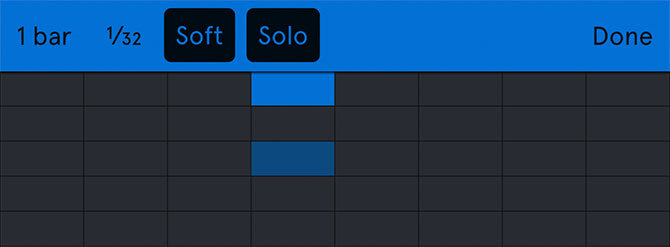
Kiekvieno modelio viršuje galite pakeisti skaičių barai per modelį ir dydis tinklelio (ypač tiksliems modeliams rinkitės 1/32). Paspauskite Minkšta mygtukas, skirtas sumažinti užrašo greitį, tuo tarpu Solo leidžia klausytis esamos dainos atskirai be likusios dainos.
Galite ir toliau dėti instrumentus, kurti naujus šitų instrumentų modelius ir netgi perkelti modelius tarp instrumentų - tiesiog vilkite horizontaliai, tada nuleiskite savo melodiją ar būgno modelį ant kito instrumentas. Tada scenas galite naudoti, kad jūsų ritmų, melodijų ir basso kolekcija taptų daina.
Bakstelėkite mažą rodyklę, esančią pagrindinės scenos vaizdo dešinėje, norėdami pridėti, pakeisti ir tvarkyti savo scenas. Scena iš esmės yra jūsų pasirinkimas modelių ir instrumentų, grojantis daugybe juostų. Bakstelėkite pliuso mygtuką, jei norite pridėti sceną, vilkite, norėdami pertvarkyti, arba palieskite ir palaikykite, kad padarytumėte kopiją.
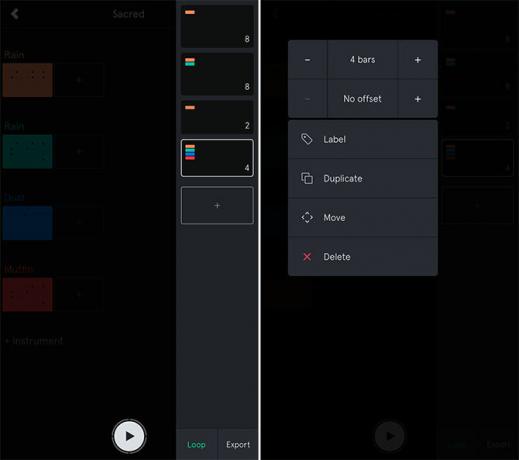
Jei norite pakeisti grojamų juostų skaičių, pasirinkti, kurią juostą pradėti, arba perkelti ar pervardyti, galite bakstelėti ant scenos. Atkreipkite dėmesį į Kilpa mygtuką, kuris palietus pakeis dabartinę sceną. Išjunkite „Loop“ funkciją, kad atkurtumėte scenas, pavyzdžiui, dainą. Kai eksperimentuosite ir ugdysite pasitikėjimą savimi, galėsite geriau paversti eksperimentą baigtu takeliu.
Jei bakstelite Nustatymai mygtuką viršuje, dešinėje, galite pakeisti pagrindinius dabartinės dainos nustatymus. Tai apima tempą (matuojamą ritmu per minutę), klavišą ir tai, ar norite naudoti mažąją, mažąją armonikėlę ar pagrindinę skalę. Jei norite, kad jūsų dainos ritmas skambėtų natūraliau (kaip žmogaus būgnininkui), tada padidinkite sūpynę.
„Aš negaliu pakankamai pabrėžti, kad jums nebūtinai reikia muzikos teorijos supratimo, kad galėtumėte čia smagiai leisti muziką“.
„Auxy“ yra nemokama programa ir kūrėjams reikia valgyti Kodėl aš perku „iPhone“ programas (ir jūs turėtumėte per daug)Jei turiu pasirinkimą tarp nemokamos ir mokamos programos, kuri daro labai panašius dalykus, aš kiekvieną kartą nusipirksiu mokamą programą. Skaityti daugiau . Už 5 USD galite įsigyti keletą naujų garsų, įskaitant daugybę melodinių instrumentų ir keletą būgnų rinkinių. Pasirinkite nuo klasikinių pianinų iki senovinių analoginių klavišų, modernių aplinkos padėkliukų ir energingų laidų, kuruojamų žinomų gamintojų.
Arba ne. Jūs galite nemokamai gauti 51 instrumentą. Tai turėtų jus užimti bent keletą savaičių.
Keletas greitų patarimų
Per tą laiką, kurį praleidau žaisdamas su „Auxy“, atradau keletą dalykų, kurie gali būti naudingi naujokams. Perbraukite kairėn projekto link, pirmame ekrane, kurį matote Dublikatas tai. Tai yra patogu, jei norite remiksuoti esamas dainas nepažeidžiant originalo. Nes nėra tikroji garso yra saugomas (tik instrumento parametrai ir instrukcijos), jūsų dainos išvis užima labai mažai vietos.

Galite pritaikyti kiekvieno instrumento garsą, paliesdami jį. Naudoti Perėjimas mygtuką, norėdami nustatyti efekto pradžios ir pabaigos tašką, pvz., lėtą išnykimą ar aukštų dažnių sumažinimą žemo pralaidumo filtru. Trumpos vieno juostos scenos gali būti naudojamos dainai užpildyti ir pertraukoms, kad šiek tiek pakratytų dalykai. Naudokite juos kartu su perėjimais, kad gautumėte įdomių efektų.
Minkštos natos yra ypač naudingos kuriant būgnų modelius. Keičiant greitį keliomis gerai išdėstytomis minkštomis natomis, ritmas tampa įdomesnis ir gali būti naudojamas drastiškai pakeisti ritmo pojūtį. Taip pat dažnai gera idėja atskirti atskiras būgno dalis, net ir sukūrus vieną didelį modelį. Tiesiog keletą kartų pasidarykite savo instrumento kopiją ir, jei reikia, pašalinkite kikilius, snapelius ir skrybėles.
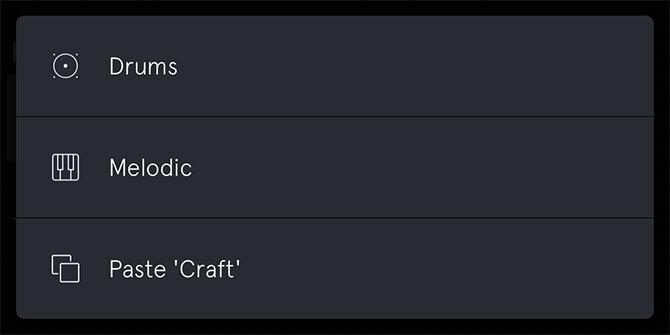
Bakstelėkite ir palaikykite instrumentą, kad pakeistumėte jo spalvą, etiketę, ištrintumėte, perkeltumėte ar nukopijuotumėte. Galite nukopijuoti instrumentą iš vieno projekto, atidaryti kitą ir įklijuoti instrumentą (kartu su visais modeliais).
Jūs netgi galite paversti kiekvieną instrumentą ir šiuo metu pasirinktą modelį kaip individualų nesuspaustų WAV Kaip veikia garso glaudinimas ir ar tikrai galite pasakyti skirtumą?Šiame straipsnyje apžvelgsime, kaip veikia muzikos glaudinimas ir ar tai daro realų poveikį tam, kaip iš tikrųjų skamba jūsų muzika. Skaityti daugiau po Eksportuoti Meniu.
Ateities pažadas
Kai džiaugiesi savo daina, kodėl gi ne ja pasidalyti? Pasirinkite projektą ir paspauskite rodyklę, kad atskleistumėte savo scenas, tada paspauskite Eksportuoti. Jums reikės Pateikti jūsų takelį kaip garso įrašą, todėl būkite kantrūs, kol jis įrašomas į failą. Tada galite Eksportuotitiesiai į „SoundCloud“ 7 priežastys, kodėl turėtumėte pradėti naudoti „SoundCloud“ šiandien„SoundCloud“ dažnai galvojama apie indie vaikams ir „backyard“ grupėms skirtą „Hangout“ - vietą naujai muzikai atrasti. Ir tai iš dalies tiesa, bet tai toli gražu ne visa istorija. Skaityti daugiau , arba sukurkite suglaudintą vaizdo ar garso versiją.
Norėdami gauti aukščiausią prieinamą kokybę, paspauskite Daugiau ir pasirinkti Nesuspaustas WAV.
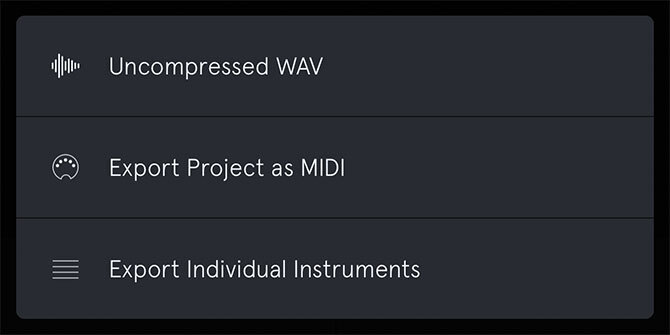
Kas „Auxy“ suteikia daugiau patikimumo nei tokios programos, kaip „Figūra“, yra jos gebėjimas veikti kaip tinkamas MIDI redaktorius. Kiekvienas jūsų sukurtas šablonas ar jūsų sukurta programa gali būti eksportuojami kaip universalus MIDI failas, naudojamas pažodžiui bet kuriame muzikos kūrinių rinkinyje. Tuomet savo kūrybą galėsite perkelti į naujas aukštumas naudodami galingesnius stalinių kompiuterių gamybos rinkinius.
Tiesiog pasirinkite savo kūrinį, paspauskite rodyklę, kad atskleistumėte savo scenas, tada paspauskite Eksportuoti (du kartus). Iš čia galite pasirinkti Daugiau, tada Eksportuoti kaip MIDI. Augant ir tampant labiau įgudusiu prodiuseriu, galbūt norėsite investuoti į tinkamą skaitmeninę garso įrašų darbo stotį, kad jūsų modeliai taptų poliruoti.
Arba galite ir toliau naudoti „Auxy“ tam, kas tai yra: įdomus muzikos įrankis, kurį galima naudoti realiame pasaulyje.
Jei ką nors sukūrėte naudodamiesi „Auxy“ ar kitomis „iOS“ muzikos programomis, mielai tai išgirstume. Kodėl žemiau esančiuose komentaruose neišmesdami nuorodos į savo „SoundCloud“?
Vaizdo kreditas: Anutr Yossundara per Shutterstock.com
Timas yra laisvai samdomas rašytojas, gyvenantis Melburne, Australijoje. Galite sekti juo „Twitter“.